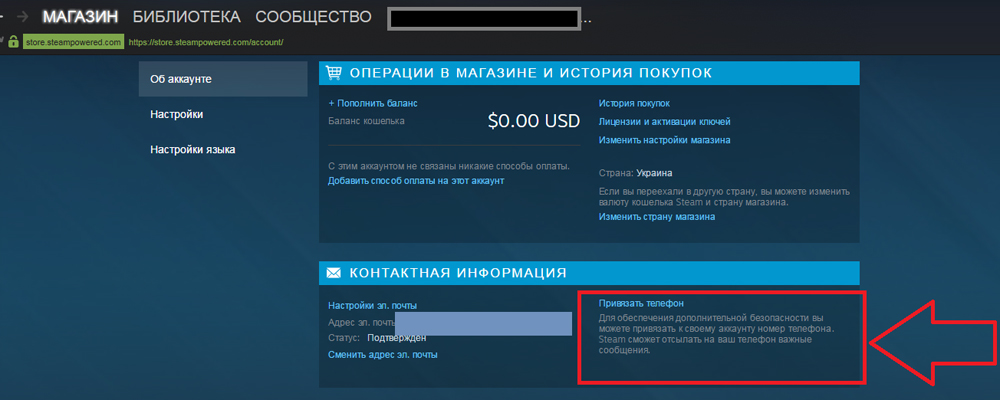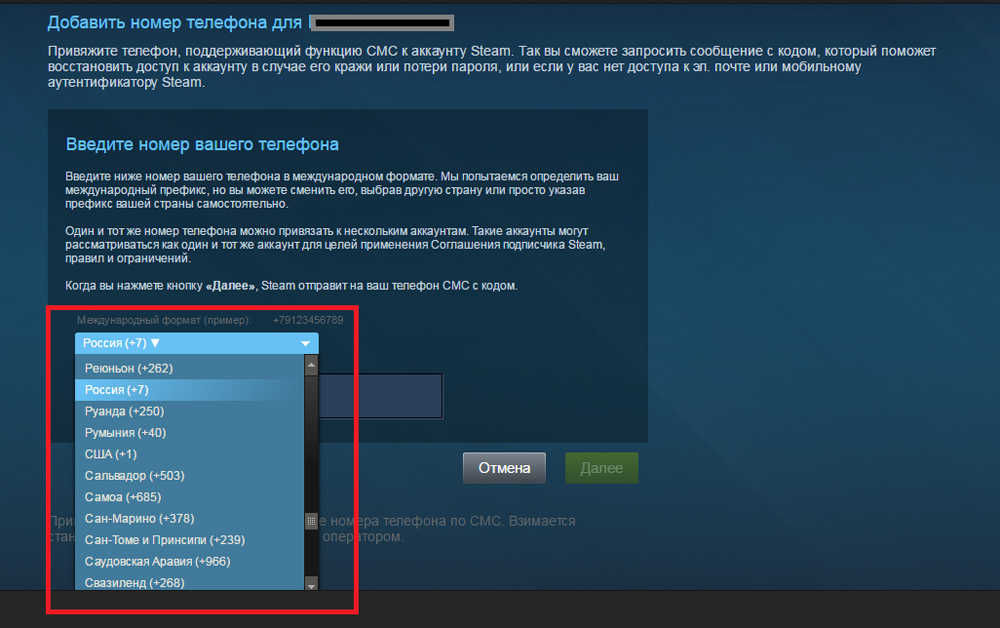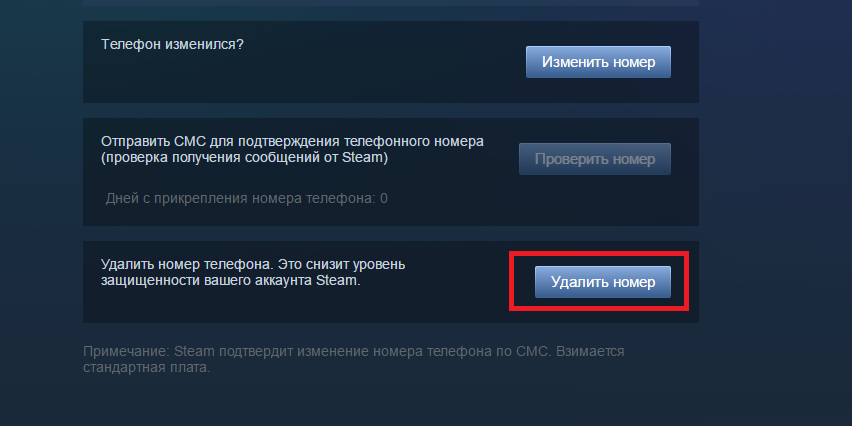S A N I T Y сказал(а):↑
Ответили
Ладно, понятно. непонятно вот что
«Также хочу заметить, что если вы предпримите попытку добавление номера до окончания блокировки, это увеличит период блокировки еще на неделю.»
Я после этого еще раз 40 пытался время от времени вводить номер, так как в интернетах писали, что у кого-то через сутки бан исчезал, у кого-то через часа 4. И что значит «Увеличит еще на неделю», то есть я там накопил уже порядка несколько месяцев бана? Или увеличит на неделю, то есть продлиться на неделю еще, но не увеличит существующий срок на неделю
Нажмите, чтобы раскрыть…
У меня была такая же проблема, но я просто сказал техподерржке, что смс не приходили. В итоге они ответили мне(см.ниже), и сняли бан.(номер удалось привязать сразу после снятия бана)
Здравствуйте,
Мы обновили ваш аккаунт. Пожалуйста, попробуйте добавить ваш телефон снова.
Если у вас возникнут какие-либо вопросы или трудности, пожалуйста, сообщите.
Существует множество причин, по которым вы можете не получать СМС-сообщения от Steam.
Наиболее распространенные из них:
— Вы получаете устаревшие данные. Вам нужно полностью выключить мобильный телефон и включить его снова, прежде чем запрашивать новое СМС-сообщение, чтобы убедиться, что вы получаете самые новые данные от оператора сотовой связи.
— Папка входящих СМС-сообщений переполнена. Чтобы это исправить, пожалуйста, удалите старые сообщения, или освободите место в памяти телефона.
— Ваш телефон блокирует автоматические СМС-сообщения и сообщения с 5- и 6-значных номеров. Узнать подробнее или изменить эти ограничения вы можете у вашего оператора сотовой связи.
— Вы находитесь вне зоны обслуживания «домашней» сети (в роуминге) или вне зоны доступа сети, когда запрашиваете СМС-сообщения. Прежде чем запрашивать СМС-сообщение, пожалуйста, убедитесь, что вы подключены к своей основной сети и сигнал вашей мобильной связи устойчив.
— Вы запросили слишком много СМС-сообщений за короткий промежуток времени. Пожалуйста, подождите как минимум сутки, прежде чем запрашивать более 5 СМС-сообщений.
— Технические неполадки телефона препятствуют получению СМС-сообщений. Если это возможно, попробуйте переставить вашу SIM-карту в другой телефон и запросите СМС-сообщение снова. Пожалуйста, обратитесь за помощью в службу поддержки вашего оператора сотовой связи.В некоторых случаях проблема разрешается, если запросить СМС-сообщение снова через несколько дней или даже неделю. Если вы все еще не получаете СМС-сообщения от Steam, пожалуйста, обратитесь за помощью в службу поддержки вашего оператора сотовой связи.
Пожалуйста, обратите внимание, что служба поддержки Steam не может добавить номер телефона на ваш аккаунт.
Чтобы иметь полный доступ к функциям безопасности, вам необходимо использовать мобильный телефон и оператора сотовой связи, позволяющих принимать СМС-сообщения от Steam.
Войти
Магазин
Сообщество
Поддержка
Изменить язык
Полная версия
© Valve Corporation. Все права защищены. Все торговые марки являются собственностью соответствующих владельцев в США и других странах.
Политика конфиденциальности
| Правовая информация
| Соглашение подписчика Steam
| #footer_refunds

МАГАЗИН
СООБЩЕСТВО
О STEAM
ПОДДЕРЖКА
Установить Steam
войти
|
язык
© 2023 Valve Corporation. Все права защищены. Все торговые марки являются собственностью соответствующих владельцев в США и других странах.
НДС включён во все цены, где он применим.
Политика конфиденциальности
|
Правовая информация
|
Соглашение подписчика Steam
О Valve
| Steamworks
| Вакансии
| Дистрибуция Steam
| Подарочные карты
Обновлено: 13.02.2023
17 сен. 2019 в 15:00
у меня уже был привязан номер телефона в дота 2 , и я играл рейтинговые игры и после очередного обновления клиента , перезапуска игры , мне выдает фразу привяжите номер телефона чтобы разблокировать ранкед , и проведите 100 часов в обычном режиме , причем я затестил и сыграл в обычном режиме 1 часовую игру но часы не убавились(это просто как факт для справки) , помогите ЧТО ДЕЛАТЬ ?
1 сен. 2017 в 22:55
Игра не позволяет привязать номер телефона долгое время
Как привязать номер к аккаунту и получить доступ к рмм
Дано: реальный номер с реальной симкой, аккаунт для привязки номера
Казалось бы всё просто, но мне выдаёт, что номер уже привязан к аккаунту dota2. Я проверил через стим(там где забыли пароль и т.д.) — номер привязан только к одному аккаунту, на котором я хочу играть ранкед.
Помогите, пожалуйста, как отвязать номер от всех акичей dota2
Дано: реальный номер с реальной симкой, аккаунт для привязки номера
Казалось бы всё просто, но мне выдаёт, что номер уже привязан к аккаунту dota2. Я проверил через стим(там где забыли пароль и т.д.) — номер привязан только к одному аккаунту, на котором я хочу играть ранкед.
Помогите, пожалуйста, как отвязать номер от всех акичей dota2
там 3 месяца вроде нужно ждать, чтобы отвязанный номер можно было использовать опять
там 3 месяца вроде нужно ждать, чтобы отвязанный номер можно было использовать опять
Да нужно, но я ничего не отвязывал. И мне пишут, что номер сейчас привязан.
другой номер юзани
друг/отец/мать
много вариантов есть
привязал, но доступ не открылся
Челикам даже сложно почитать инструкцию в стиме. Шок шок шок
Челикам даже сложно почитать инструкцию в стиме. Шок шок шок
Кинь, пожалуйста, ссылку, которая может мне помочь
Кинь, пожалуйста, ссылку, которая может мне помочь
Заходишь через мобильный телефон в стим додаток , там звходишь на акаунт которому привязан телефон, там жмякаешь вилучить автентификатор и через 15 дней он отвяжеться привязуешь куда надо, а лутше тебе уже сверху советовали взять номер мамы папы итд и привязать куда надо, еще раз повторюсь заходишь через додаток который нужно скачать с еплстор или плеймаркет и там нажми на стим гвард и там все найдешь
Заходишь через мобильный телефон в стим додаток , там звходишь на акаунт которому привязан телефон, там жмякаешь вилучить автентификатор и через 15 дней он отвяжеться привязуешь куда надо, а лутше тебе уже сверху советовали взять номер мамы папы итд и привязать куда надо, еще раз повторюсь заходишь через додаток который нужно скачать с еплстор или плеймаркет и там нажми на стим гвард и там все найдешь
С привязкой к стиму нет проблем (прочитай тему). К доте отдельная привязка.
FAQ от VALVE — Привязка номера телефона к аккаунту Dota 2
Привязка номера телефона к аккаунту Dota 2
Привязав к своему аккаунту уникальный номер телефона, игрок получит доступ к рейтинговому режиму. Если с аккаунта удалить номер телефона, то можно будет привязать другой. Удалённый же номер нельзя будет использовать на других аккаунтах в течение следующих трёх месяцев.
Как привязать к аккаунту номер телефона?
Когда ваш аккаунт Dota 2 получит доступ к рейтинговому режиму, в панели поиска матча появится кнопка «Привязать номер телефона». Нажав на неё, вы привяжете к аккаунту Dota 2 номер с вашего аккаунта Steam.
Если же к вашему аккаунту Steam ещё не привязан номер телефона, это необходимо сделать, прежде чем привязывать аккаунт Dota 2.
Как узнать, подходит ли мой номер?
Если вы смогли привязать номер телефона к своему аккаунту Steam, то он подойдёт и для Dota 2. Номера от онлайн-сервисов, предоставляющих виртуальные номера телефонов (в том числе от популярных VOIP-провайдеров), не подойдут.
Пожалуйста, учтите: мы не можем сделать никаких исключений. Если ваш номер не подходит, нужно будет использовать другой.
О том, как привязать подходящий номер телефона к аккаунту Steam, можно узнать на официальном сайте Steam для мобильных устройств.
Можно ли привязать один и тот же номер к нескольким аккаунтам Dota 2 одновременно?
Нет, номер телефона можно привязать только к одному аккаунту Dota 2. Если удалить номер с аккаунта игры, то его нельзя будет использовать следующие три месяца. Такое ограничение нужно, чтобы этой функцией не злоупотребляли.
Что будет, если удалить номер телефона с аккаунта Steam?
Если вы удалите свой номер телефона с аккаунта Steam, он также будет удалён и с вашего аккаунта Dota 2. Вы сможете привязать к аккаунту новый номер, но не сможете использовать удалённый на другом аккаунте в течение трёх месяцев.
Как удалить номер телефона с аккаунта Dota 2?
В панели поиска рейтинговой игры нажмите «Удалить номер». Кроме того, удалив номер телефона с аккаунта Steam, вы также удалите его с соответствующего аккаунта Dota 2.
Обратите внимание: на удалённый таким образом номер также будет распространяться трёхмесячное ограничение.
Что делать, если мой номер поменялся?
Вы можете удалить свой старый номер с аккаунта Steam и привязать новый когда угодно.
Обратите внимание: трёхмесячное ограничение распространяется только на удалённый номер.
Что делать, если у меня нет телефона?
Если вы не имеете возможности привязать к своему аккаунту Steam подходящий номер телефона, то не сможете сделать это и для Dota 2. Если к вашему аккаунту не привязан номер телефона, у него не будет доступа к рейтинговому режиму.
Требует прикрепить телефон , хотя он уже есть
Собственно сабж, не могу поиграть рейтинг , просит прикрепить телефон к аккаунту , а он то уже прикреплён . Даже перезаходил в доту — не помогает
и чо делать .
Переустановить можно попробовать, если рили баг. Ты номер до этого отвязывал? Там нельзя его использовать в течени 3 или 6 месяцев
Для каждого акка нужны разные номера.Если нужно привязать старый,то отвяжи его на старом акке,жди 3 месяца и привязывай к нужному
Привязывай в доте любой номер , потом отвяжи и в стиме уже привязывай свой (даже который к другому акку привязан ) , изи лайфхак
Собственно сабж, не могу поиграть рейтинг , просит прикрепить телефон к аккаунту , а он то уже прикреплён . Даже перезаходил в доту — не помогает
и чо делать .
Как обойти привязку номера в доте 2
19 сен. 2019 в 7:52
Как отвязать номер от всех аккаунтов DOTA2?
Примерно в 2017 году у меня успешно своровали аккаунт, к доте которого был привязан мой номер (чтобы получить доступ к матчмэйкингу). На нынешнем аккаунте тот же номер, что и на украденном, но теперь дота, спустя столько времени, просит меня привязать свой номер вновь (новый ранговый сезон) к доте, для получения доступа к игре в ММ, но при нажатии кнопки ПРИВЯЗАТЬ НОМЕР ТЕЛЕФОНА выдает: «Телефонный номер уже привязан к другому аккаунту Dota2, чтобы использовать этот номер, потребуется удалить его с другого аккаунта. «
До сегодняшнего дня таких проблем не было и я преспокойно играл ММ с этим же телефоном. Есть ли способ отвязать свой номер от старого аккаунта стим, не имея к нему доступа? Или же вовсе от всех аккаунтов?
Читайте также:
- Atkdrv driver что это
- К чему снится девушка у меня дома
- Где найти cave bat в wacky wizards
- Hurttime minecraft что это
- Как использовать альтернативный сигнал в доте
На чтение 3 мин Просмотров 162 Опубликовано 21 октября, 2022
Содержание
- Вот все способы, которые вы можете использовать для исправления ошибки Steam, которая не может проверить номер телефона в COD MW 2
- Исправление для Steam Can’ ;t Подтвердить номер телефона в COD Modern Warfare 2
- Повторно Подтвердить номер телефона
- Очистить данные браузера Steam
Вот все способы, которые вы можете использовать для исправления ошибки Steam, которая не может проверить номер телефона в COD MW 2
Как Cod Modern Warfare 2 бета-версия уже вышла, но многие игроки ею весьма разочарованы. Это потому, что несколько игроков сталкиваются с различными ошибками и ошибками. ошибки, которые портят игровой процесс. Некоторые из ошибок даже ограничивают их от игры или входа в игру. Одна из таких ошибок заключается в том, что игра требует от вас подтвердить свой номер телефона, но Steam не позволяет вам это сделать. Это происходит из-за того, что вы уже подтвердили свой номер, и Steam не позволяет вам сделать это снова. Если вы столкнулись с той же ошибкой, мы вам поможем. В этом руководстве мы поможем вам исправить Steam не может проверить номер телефона в COD MW 2.
Содержание
- Исправление для Steam не может проверить номер телефона в COD Modern Warfare 2
- Повторно подтвердить номер телефона
- Очистить данные браузера Steam
Исправление для Steam Can’ ;t Подтвердить номер телефона в COD Modern Warfare 2
Вот как можно исправить ошибку Steam, которая не может проверить номер телефона в Call of Duty Modern Warfare 2 (COD MW 2).
- Повторно подтвердите номер телефона
- Очистить данные браузера Steam
Это исправления, которые вы можете использовать для исправления телефона проблема с проверкой номера. Для лучшего понимания давайте подробно рассмотрим методы.
Повторно Подтвердить номер телефона
Чтобы исправить эту ошибку, игроку придется удалить свой номер телефона из Steam и снова подтвердить его. Если вы не знаете, как это сделать, выполните шаги, указанные ниже.
- Сначала закройте игру Modern Warfare.
- Далее продолжайте и откройте Steam.
- После этого откройте Настройки, щелкнув параметр Steam, расположенный в в левом верхнем углу экрана.
- Затем на вкладке Учетная запись откройте сведения об учетной записи, нажав кнопку Просмотреть сведения об учетной записи.вариант. Эта опция находится в правом верхнем углу экрана.
- После этого перейдите на вкладку Контактная информация и откройте Управление номером телефона. >.
- Затем отсоедините свой номер телефона, нажав кнопку Удалить номер.
- Затем просто откройте игру MW 2 и Повторно подтвердите свой номер.
Это все, что вам нужно сделать, чтобы исправить ошибку «Steam не может проверить номер телефона» в игре COD MW 2. Если проблема все еще не решена, попробуйте другое решение, упомянутое ниже.
Очистить данные браузера Steam
Второе решение проблемы — очистка данных браузера Steam. .
- Сначала откройте Клиент Steam.
- Затем откройте Настройки, щелкнув значок Параметр Steam, расположенный в верхнем левом углу экрана.
- После этого откройте данные браузера, щелкнув параметр Веб-браузер.
< li>Затем нажмите кнопку Удалить данные веб-браузера.
Это очистит данные браузера в Steam, и все готово. Это все, что вам нужно сделать, чтобы исправить ошибку COD MW 2 Steam не может проверить номер телефона. Пока вы здесь, ознакомьтесь с другими руководствами по Call of Duty Modern Warfare, чтобы получить дополнительные игровые советы и рекомендации. трюки.
Пользователи приложения часто теряются в ситуации, когда появляется ошибка подтверждения в Стиме на телефоне. Причины могут быть различными, начиная со временных сбоев в работе, заканчивая неправильно выставленным часовым поясом или проблемами в работе оператора. Ниже рассмотрим шаги, позволяющие исправить сбои без обращения в поддержку.
Исправьте ошибки со временем
Одна из причин, почему возникает ошибка подтверждения Steam — проблема со временем. Сбои происходят во время обмена информации в Стиме с помощью мобильного аутентификатора. Как результат, пользователям не приходит необходимое подтверждение или происходят другие ошибки, к примеру, сбои в обмене предметами инвентаря.
Установите время вручную
В ситуации, когда не приходит код подтверждения Стим или возникают иные ошибки, задайте правильный часовой пояс на смартфоне. Для этого войдите в настройки мобильного устройства и выключите автоматическое определение параметра. Попробуйте выставить разные пояса, а после проверьте, появляется ошибка на телефоне или нет. Как вариант, вообще выключите часовые пояса и установите время вручную. Иногда такой кардинальный шаг помогает в решении проблемы.


Активируйте автоматическое определение пояса
При появлении ошибки подтверждения в Стиме попробуйте сделать наоборот и выставьте автоматическое определение часового пояса на телефоне. Как и в прошлом случае, необходимо зайти в настройки, а после поставить нужную отметку. В дальнейшем можно в любой момент вернуть параметры на прежнюю отметку.
Выключите мобильный аутентификатор
Одна из причин, почему не приходит код подтверждения Стим на телефон — сбои в работе Steam Guard. Если вы не нуждаетесь в серьезной защите, отключите эту опцию полностью. Для этого пройдите следующие шаги:
- Войдите в приложение Стим.
- Введите логин и пароль.
- В раскрывающемся меню выберите Steam Guard.
- В меню для работы найдите кнопку удаления помощника.
- Изучите предупреждение о степени защиты и подтвердите решение.
После выполнения такого шага можно избежать проблем со временем и ошибок подтверждения при отправлении кода. После отключения опции код приходит на электронную почту, а не через телефон, что исключает многие трудности. Со временем можно снова включить Steam Guard и проверить, появляется ошибка подтверждения в Стим на телефоне или нет.
Если очередная проверка показала отсутствие проблем, защиту можно оставить. При этом эксперты утверждают, что в большинстве случаев применение дополнительного помощника не имеет смысла, ведь подтверждения по e-mail более чем достаточно.
Советуем прочитать интересную статью о том, как включить подтверждение обмена в Стиме!
Проверьте мобильного оператора
При рассмотрении вопроса, что делать, если не приходит код подтверждения Steam, не забывайте о возможных проблемах с оператором мобильной связи. Убедитесь, что он может отправлять сообщения с шестизначного телефонного номера. Кроме того, необходимо проверить, что оператор поддерживает получение сообщений с подобных телефонных номеров. Помните об ограничения Стим. Ошибка часто вызвана частой отправкой СМС, что в короткий временной промежуток является недопустимым.
Выждите некоторое время
При появлении ошибки в подтверждении на телефоне не торопитесь паниковать. Возможно, проблема вызвана временным сбоем в работе сервиса, поэтому подождите несколько минут, а после этого повторите запрос снова.
Проверьте папку Спам
После отключения Steam Guard письмо с кодом направляется на e-mail. Но и в этом случае встречается много вопросов, почему не приходит подтверждение Steam на почту. Причина может быть в том, что письмо приходит не в обычный раздел Входящие, а в Спам, поэтому его также необходимо проверить.
Убедитесь, что кода нет в приложении
После авторизации программы в Стим на телефоне код подтверждения приходит не в СМС, а через приложения. Многие ждут сообщения и считают его отсутствие ошибкой. Для решения проблемы достаточно войти в программу и найти нужную комбинацию.
Если ничего не помогает
Иногда решить ошибку с подтверждением в Стиме на телефоне рассмотренными выше методами не удается. В таком случае попробуйте установить приложение Steam Guard Authenticator. Помните, что программа не официальная, и ее можно скачать только на GitHub. Судя по текущей версии, доступной для скачивания, код чистый и безопасный для пользователей.
Ставьте софт на ПК и используйте его. Не забудьте поставить R-код, генерирующий любое из приложений (на телефоне или компьютере), а также создающий папку для хранения ключей. Наличие R-кода и ключей позволяют отключить Steam Guard, а после вернуть доступ к учетной записи, если что-то пошло не по сценарию. Если вместо R-кода появляется пустое окно, значит, проблема с установкой времени.
Что делать, если появилась ошибка записи на диск Стим? Инструкция здесь.
Итоги
Теперь вы знаете, что означает ошибка подтверждения в Стиме на телефоне, почему происходит такая проблема, и как ее решить. Рассмотренные шаги часто дают необходимые результаты, а при отсутствии эффекта всегда можно обратиться в сообщество Steam или за консультацией к службе поддержки.
Steam является одной из самых популярных игровых платформ для компьютера. Через неё вы можете как приобретать эксклюзивные игрушки, так и играть в бесплатные. Всё что вам нужно — наличие интернет-соединения и зарегистрированная учётная запись. Примечательно, что пользоваться аккаунтом можно как через браузер, так и установив официальный клиент.
Платформа Steam предоставляет множество дополнительных сервисов. Но всё же основная функция — это приобретение игр. Вы можете пополнять свой счёт, чтобы в случае необходимости можно было купить любимую игру со скидкой. Кроме того, присутствует возможности заработать определённые средства. Как и любое место, где водятся деньги, платформа не остаётся без внимания злоумышленников. Известно множество случаев, когда учётные записи взламывались, а накопленные на них средства воровались.
Как можно обезопасить себя от такой неприятности? Одним из наиболее эффективных способов станет привязка телефона. Какие это даст дополнительные преимущества? Как привязать номер телефона к Steam? Можно ли заменить его на другой? Ответы на эти вопросы вы найдёте, внимательно прочитав наше руководство.
Зачем нужно добавлять телефон в аккаунт Steam
Самая главная причина, по которой необходимо привязать номер телефона к аккаунту Steam — это безопасность. Потерять доступ к учётной записи довольно легко, если не соблюдать основных мер предосторожности. Да, существует множество способов, когда любые предпринятые меры окажутся бессильными: уязвимость браузера, использование вредоносных программ для перехвата вводимых данных, заражённые вирусом аксессуары для игр, использование незащищённого подключения.
Но всё же во многих случаях привязка мобильного может стать непреодолимым препятствием для злоумышленника. Представим, что он пытается подобрать пароль к вашей учётной записи. Пусть у него это даже получилось. Но тут на экране высвечивается информация, что требуется ввести полученный в SMS-сообщении код. Поскольку доступа к вашему телефону у него нет, попытка взлома окажется неудачной. Кроме того, мобильный значительно упростит процедуру восстановления доступа, даже если вы стали жертвой взлома. В каких случаях это может помочь?
- потеря пароля;
- утрачен доступ к электронной почте;
- взлом аккаунта;
- установка мобильного приложения Steam Guard на другой смартфон.
Как привязать номер телефона к аккаунту
Привязка мобильного к Steam очень проста. Для этого нужно сделать следующие шаги:
- Войдите в учётную запись Steam, используя любой браузер либо официальный клиент для вашей операционной системы.
- В правом верхнем углу вы увидите название своего аккаунта. Нажмите на него и в выпадающем списке перейдите по ссылке «Об аккаунте».
- Раздел «Контактная информация» содержит информацию о вашей электронной почте. Найдите кнопку «Привязать телефон».
Привязка номера телефона в аккаунте Steam
- Напечатайте номер в формате + (код страны) (код оператора) (телефон). Никаких кавычек и пробелов ставить не нужно. Для России он будет выглядеть примерно так: +79991234567. Нажмите кнопку «Далее».
Добавление номера телефона в аккаунте Steam
- Симка должна быть активной, а девайс – способным принимать SMS-сообщения. Буквально через несколько секунд придёт код подтверждения.
- Добавьте код в соответствующее окошко. Сразу же после этого система оповестит вас об успешной привязке.
Как удалить номер телефона
Введите учётные данные своего аккаунта Steam в браузере или официальном клиенте.
- В верхнем правом углу кликните по названию учётки и перейдите по ссылке «Об аккаунте», которая появится в выпадающем списке.
- Найдите ссылку «Управление номером телефона», после чего кликните «Удалить номер телефона».
Удаление номера телефона в аккаунте Steam
- К вам на сотовый придёт код подтверждения. Нужно ввести его в соответствующую графу. Система должна выдать подтверждение об успешной отвязке от Стима.
Редакция сайта, а также служба технической поддержки Steam не рекомендуют выполнять отвязку. Если же вы принимаете именно такое решение, будьте готовы к тому, что безопасность учётной записи будет под угрозой. В таком случае читайте, как поменять номер телефона в Стиме.
Как сменить номер
После того как вы удалили мобильный с учётной записи, выполните привязку другого. Для этого в меню управления нужно нажать кнопку «Изменить номер». Вам будет предложено две опции:
- при условии доступа к обоим симкам вы должны будете подтвердить каждую из них;
- если доступа к старому номеру нет, удалите его и добавьте новый.
Заключение
Теперь вы знаете, как добавить, как поменять и как отвязать номер телефона от Стима. Если ваши друзья не могут найти решение проблемы, посоветуйте им ссылку на эту страницу.
Выполнили ли вы привязку к учётной записи Steam? Возникали ли у вас сложности технического характера? Напишите нам свои ответы в комментариях.
by Vladimir Popescu
Being an artist his entire life while also playing handball at a professional level, Vladimir has also developed a passion for all things computer-related. With an innate fascination… read more
Published on February 23, 2022
- Steam Guard is an authenticator app that puts an additional layer of security over your Steam account.
- Some users have reported that the Steam Guard mobile authenticator is not working for them.
- You can apply the different solutions mentioned in this post and possibly fix this issue.
XINSTALL BY CLICKING THE DOWNLOAD FILE
This software will repair common computer errors, protect you from file loss, malware, hardware failure and optimize your PC for maximum performance. Fix PC issues and remove viruses now in 3 easy steps:
- Download Restoro PC Repair Tool that comes with Patented Technologies (patent available here).
- Click Start Scan to find Windows issues that could be causing PC problems.
- Click Repair All to fix issues affecting your computer’s security and performance
- Restoro has been downloaded by 0 readers this month.
As technology is evolving, our presence on the internet is more at high risk than ever before. Simply protecting your accounts using a password isn’t the most effective way to secure your personal data.
The reason is pretty simple. The majority of people do not use strong passwords to protect their online accounts. While you should set an easy-to-remember password, you should also remember that it could be easy to guess for attackers.
In such situations, 2FA or Two-Factor authentication apps come into play. The Google Authenticator app is the most widely used 2FA app for Android and iOS users.
Online gaming is a big industry now, and it involves billions of dollars worth of transactions every year. Steam, the popular cloud-based gaming library, is the one-stop shop for all things related to gaming.
Notably, it also has its very own authenticator app called Steam Guard. Although the Steam Guard works perfectly well in most situations, there are some users who are facing the Steam Guard mobile authenticator app not working issue.
Thankfully, we have this guide exactly for this reason. Here, we will explain some of the effective methods that you can apply and possibly resolve the Steam Guard mobile authenticator not working problem.
Let us check them out.
What is Steam Guard authenticator app and why use it?

Steam Guard is an authenticator app that Steam lets its users use to safeguard their Steam account. It provides an additional layer of security to the account.
It works similarly to how other 2FA authenticator apps work. After you have set up the Steam Guard authenticator app, every time you try to log in to your account, it will generate a code on your smartphone.
You need to enter this code on the Steam login page in order to access your account. The best part about the Steam Guard app is that the generated code lasts for about 30 seconds, after which you need to generate a new code.
Moreover, the code is unguessable and you will receive it either at your email address or on the Steam mobile app on your smartphone.
If you are still wondering why you should use the Steam Guard authenticator app, then you should check out the below list.
- It keeps your Steam account safe, which ultimately saves you thousands of dollars’ worth of games you have purchased.
- The thief would need to possess your physical phone in order to access your Steam account, which makes it more secure than a password.
- If you have valuable in-game purchases, such as in games like Dota2 and CS:GO.
- Using the Steam Guard authenticator, you also get benefits such as the Steam trading functionality or the ability to buy and sell items on the Steam Market.
Let us check out the solutions that you can apply to fix the Steam Guard mobile authenticator not working issue.
How can I fix the Steam Guard not working problem?
1. Restart phone
- Take your phone and long-press the Power button.
- Select the Power off button.
- Turn on your phone by long-pressing the Power button after waiting for about 10 seconds.
Often, a simple restart can do wonders and fix common problems related to mobile apps. You can try this solution to fix the Steam Guard not working problem as well.
2. Check date and time
- Open the Settings menu on your phone.
- Scroll down and tap on System.
- Tap on Date & time.
- Make sure to enable the toggle next to Use network-provided time and Use network-provided time zone.
NOTE
The steps above are for the OnePlus 7 Pro smartphone. If you have a different brand smartphone then the steps may slightly vary.
Some PC issues are hard to tackle, especially when it comes to corrupted repositories or missing Windows files. If you are having troubles fixing an error, your system may be partially broken.
We recommend installing Restoro, a tool that will scan your machine and identify what the fault is.
Click here to download and start repairing.
Here, it is more important to match the date and time on your smartphone with the current time of the country in which you created your Steam account.
3. Update the app
- Open Google Play Store and click on your Profile icon.
- Navigate to Manage apps & device.
- Tap on See details button.
- Click on the Steam app and hit the Update button if there is a new update available.
New updates not only bring new features to the app but also bring bug fixes for the existing bugs within the app.
The Steam Guard mobile authenticator not working issue could be a result of a bug present in the app. So, always ensure that you have the latest version of the app installed on your phone to prevent such issues.
4. Clear app cache
- Open Settings menu on your phone.
- Select Apps & notifications.
- Tap on See all apps button.
- Scroll down and tap on Steam.
- Tap on Storage & cache.
- Hit the Clear cache button.
Cache files are temporary files that are stored on your phone to open the app and its features a bit quicker.
However, these are also junk files that just pile up and, if corrupted, can cause issues such as the Steam Guard mobile authenticator app not working.
So, it is advised that you clear cache files for not just the Steam app but also for other apps as well to avoid such problems.
5. Reinstall app
- Long-press the Steam app icon.
- Select Uninstall.
- Head over to Google Play Store.
- Search Steam in the search bar.
- Install the app.
- Set it up and see if this fixes the issue or not.
6. Check server
Many problems on Steam are often due to server issues from the platform’s end. If that is the case, then there isn’t much that you can do.
You can make use of websites such as IsItDownRightNow or DownDetector to know whether Steam is currently experiencing any server issues or not.
What can I do to fix Steam Guard not showing code error?
1. Restart Steam and Steam Guard
- Close Steam by pressing the X or close button at the top toolbar of the app.
- Alternatively, right-click on the Start menu and select Task Manager.
- Select Steam and press End Task button at the bottom.
- Grab your phone, and close Steam Guard app on it.
- Relaunch the Steam Guard app on your phone and the Steam app on your Windows 11 PC.
Start the process, and you should receive the Steam code via email. If not, then try the below solution.
2. Check all your email folders
It is very important to note that Steam will send you the code to your registered email address. And often, the Steam Guard code lands in the Spam folder.
So, make sure to check all the folders such as Spam, Primary, and others. If you are still not able to locate the Steam Guard code, then follow the next solution.
3. Reconnect Steam account
- Open the Steam app and click on your email id button at the top. Select Log out.
- Hit LOGOUT again.
- Again open the Steam app.
- Login with your credentials and check if Steam Guard is showing code or not.
4. Re-enable Steam Guard authenticator
- Open the Steam app.
- Click on Steam at the top-left corner and select Settings.
- Select MANAGE STEAM GUARD ACCOUNT SECURITY button.
- Click on Turn Steam Guard off option.
- Select Disable Steam Guard.
- Steam will send a confirmation to your registered email ID regarding turning off the Steam Guard.
- Click on Disable Steam Guard buton.
Steam Guard is a good way to keep your Steam account secured from online attacks. Since only the owner of the account gets the temporary codes generated by the Steam Guard, your account is less prone to get compromised.
- Get the Windows February 2023 Patch Tuesday security updates
- New Bing waiting list bug is annoying, but here’s the fix
- Something Went Wrong Linkedin Error: 2 Best Ways to Fix It
Moreover, if you are using Steam Guard, then you also get access to the trading functionality within the Steam platform. This means you can purchase or sell items on the Steam marketplace.
Let us know your thoughts on this topic in the comments section below. You can also let us know which of the above-mentioned methods helped you fix the Steam Guard mobile authenticator not working issue.
Still having issues? Fix them with this tool:
SPONSORED
If the advices above haven’t solved your issue, your PC may experience deeper Windows problems. We recommend downloading this PC Repair tool (rated Great on TrustPilot.com) to easily address them. After installation, simply click the Start Scan button and then press on Repair All.
Newsletter
by Vladimir Popescu
Being an artist his entire life while also playing handball at a professional level, Vladimir has also developed a passion for all things computer-related. With an innate fascination… read more
Published on February 23, 2022
- Steam Guard is an authenticator app that puts an additional layer of security over your Steam account.
- Some users have reported that the Steam Guard mobile authenticator is not working for them.
- You can apply the different solutions mentioned in this post and possibly fix this issue.
XINSTALL BY CLICKING THE DOWNLOAD FILE
This software will repair common computer errors, protect you from file loss, malware, hardware failure and optimize your PC for maximum performance. Fix PC issues and remove viruses now in 3 easy steps:
- Download Restoro PC Repair Tool that comes with Patented Technologies (patent available here).
- Click Start Scan to find Windows issues that could be causing PC problems.
- Click Repair All to fix issues affecting your computer’s security and performance
- Restoro has been downloaded by 0 readers this month.
As technology is evolving, our presence on the internet is more at high risk than ever before. Simply protecting your accounts using a password isn’t the most effective way to secure your personal data.
The reason is pretty simple. The majority of people do not use strong passwords to protect their online accounts. While you should set an easy-to-remember password, you should also remember that it could be easy to guess for attackers.
In such situations, 2FA or Two-Factor authentication apps come into play. The Google Authenticator app is the most widely used 2FA app for Android and iOS users.
Online gaming is a big industry now, and it involves billions of dollars worth of transactions every year. Steam, the popular cloud-based gaming library, is the one-stop shop for all things related to gaming.
Notably, it also has its very own authenticator app called Steam Guard. Although the Steam Guard works perfectly well in most situations, there are some users who are facing the Steam Guard mobile authenticator app not working issue.
Thankfully, we have this guide exactly for this reason. Here, we will explain some of the effective methods that you can apply and possibly resolve the Steam Guard mobile authenticator not working problem.
Let us check them out.
What is Steam Guard authenticator app and why use it?

Steam Guard is an authenticator app that Steam lets its users use to safeguard their Steam account. It provides an additional layer of security to the account.
It works similarly to how other 2FA authenticator apps work. After you have set up the Steam Guard authenticator app, every time you try to log in to your account, it will generate a code on your smartphone.
You need to enter this code on the Steam login page in order to access your account. The best part about the Steam Guard app is that the generated code lasts for about 30 seconds, after which you need to generate a new code.
Moreover, the code is unguessable and you will receive it either at your email address or on the Steam mobile app on your smartphone.
If you are still wondering why you should use the Steam Guard authenticator app, then you should check out the below list.
- It keeps your Steam account safe, which ultimately saves you thousands of dollars’ worth of games you have purchased.
- The thief would need to possess your physical phone in order to access your Steam account, which makes it more secure than a password.
- If you have valuable in-game purchases, such as in games like Dota2 and CS:GO.
- Using the Steam Guard authenticator, you also get benefits such as the Steam trading functionality or the ability to buy and sell items on the Steam Market.
Let us check out the solutions that you can apply to fix the Steam Guard mobile authenticator not working issue.
How can I fix the Steam Guard not working problem?
1. Restart phone
- Take your phone and long-press the Power button.
- Select the Power off button.
- Turn on your phone by long-pressing the Power button after waiting for about 10 seconds.
Often, a simple restart can do wonders and fix common problems related to mobile apps. You can try this solution to fix the Steam Guard not working problem as well.
2. Check date and time
- Open the Settings menu on your phone.
- Scroll down and tap on System.
- Tap on Date & time.
- Make sure to enable the toggle next to Use network-provided time and Use network-provided time zone.
NOTE
The steps above are for the OnePlus 7 Pro smartphone. If you have a different brand smartphone then the steps may slightly vary.
Some PC issues are hard to tackle, especially when it comes to corrupted repositories or missing Windows files. If you are having troubles fixing an error, your system may be partially broken.
We recommend installing Restoro, a tool that will scan your machine and identify what the fault is.
Click here to download and start repairing.
Here, it is more important to match the date and time on your smartphone with the current time of the country in which you created your Steam account.
3. Update the app
- Open Google Play Store and click on your Profile icon.
- Navigate to Manage apps & device.
- Tap on See details button.
- Click on the Steam app and hit the Update button if there is a new update available.
New updates not only bring new features to the app but also bring bug fixes for the existing bugs within the app.
The Steam Guard mobile authenticator not working issue could be a result of a bug present in the app. So, always ensure that you have the latest version of the app installed on your phone to prevent such issues.
4. Clear app cache
- Open Settings menu on your phone.
- Select Apps & notifications.
- Tap on See all apps button.
- Scroll down and tap on Steam.
- Tap on Storage & cache.
- Hit the Clear cache button.
Cache files are temporary files that are stored on your phone to open the app and its features a bit quicker.
However, these are also junk files that just pile up and, if corrupted, can cause issues such as the Steam Guard mobile authenticator app not working.
So, it is advised that you clear cache files for not just the Steam app but also for other apps as well to avoid such problems.
5. Reinstall app
- Long-press the Steam app icon.
- Select Uninstall.
- Head over to Google Play Store.
- Search Steam in the search bar.
- Install the app.
- Set it up and see if this fixes the issue or not.
6. Check server
Many problems on Steam are often due to server issues from the platform’s end. If that is the case, then there isn’t much that you can do.
You can make use of websites such as IsItDownRightNow or DownDetector to know whether Steam is currently experiencing any server issues or not.
What can I do to fix Steam Guard not showing code error?
1. Restart Steam and Steam Guard
- Close Steam by pressing the X or close button at the top toolbar of the app.
- Alternatively, right-click on the Start menu and select Task Manager.
- Select Steam and press End Task button at the bottom.
- Grab your phone, and close Steam Guard app on it.
- Relaunch the Steam Guard app on your phone and the Steam app on your Windows 11 PC.
Start the process, and you should receive the Steam code via email. If not, then try the below solution.
2. Check all your email folders
It is very important to note that Steam will send you the code to your registered email address. And often, the Steam Guard code lands in the Spam folder.
So, make sure to check all the folders such as Spam, Primary, and others. If you are still not able to locate the Steam Guard code, then follow the next solution.
3. Reconnect Steam account
- Open the Steam app and click on your email id button at the top. Select Log out.
- Hit LOGOUT again.
- Again open the Steam app.
- Login with your credentials and check if Steam Guard is showing code or not.
4. Re-enable Steam Guard authenticator
- Open the Steam app.
- Click on Steam at the top-left corner and select Settings.
- Select MANAGE STEAM GUARD ACCOUNT SECURITY button.
- Click on Turn Steam Guard off option.
- Select Disable Steam Guard.
- Steam will send a confirmation to your registered email ID regarding turning off the Steam Guard.
- Click on Disable Steam Guard buton.
Steam Guard is a good way to keep your Steam account secured from online attacks. Since only the owner of the account gets the temporary codes generated by the Steam Guard, your account is less prone to get compromised.
- Get the Windows February 2023 Patch Tuesday security updates
- New Bing waiting list bug is annoying, but here’s the fix
Moreover, if you are using Steam Guard, then you also get access to the trading functionality within the Steam platform. This means you can purchase or sell items on the Steam marketplace.
Let us know your thoughts on this topic in the comments section below. You can also let us know which of the above-mentioned methods helped you fix the Steam Guard mobile authenticator not working issue.
Still having issues? Fix them with this tool:
SPONSORED
If the advices above haven’t solved your issue, your PC may experience deeper Windows problems. We recommend downloading this PC Repair tool (rated Great on TrustPilot.com) to easily address them. After installation, simply click the Start Scan button and then press on Repair All.